Vår WebAdmin låter dig också installera Drupal. Med en snabb installation via vår WebAdmin behöver du inte hålla reda på några inloggningsuppgifter (för databaser eller FTP). Du behöver inte ens veta vad en databas eller FTP är. Allt skapas och installeras automatiskt i bakgrunden.
Själva installationen tar några sekunder och efter att den har slutförts får användarna ett e-postmeddelande med inloggningsuppgifter till administrationsgränssnittet.
Tillvägagångssätt
- Logga in på din Kontrollpanel.
- I avsnittet Tjänster, hitta din domän och klicka på den.
- I den vänstra menyn klickar du på OneClick Installer.
- Klicka på Installera vid Drupal.
- För att installera Drupal i rotkatalogen, fyll i uppgifterna enligt följande mönster.
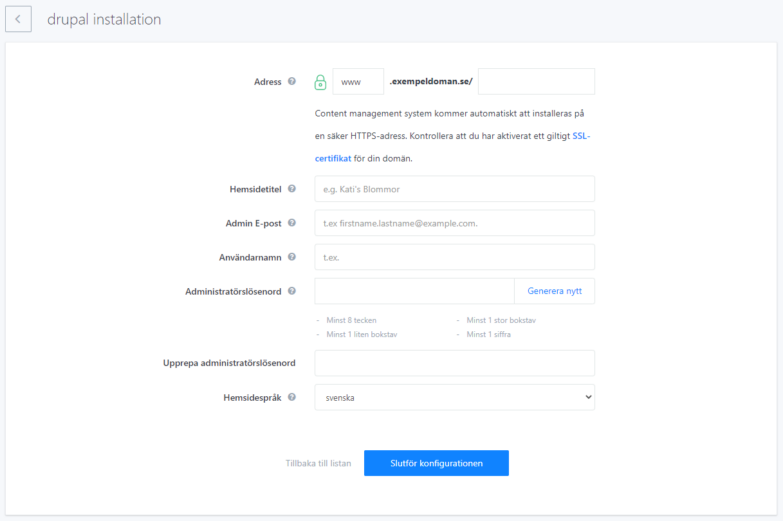
I vårt fall används domänen exempeldoman.se. Du kommer att ersätta det här namnet med ditt eget domännamn och ange din e-postadress som en kontaktadress. Drupal kommer att finnas tillgängligt på huvudsidan, dvs www.dindomän.se. Om du inte ser resultatet direkt på domänen kommer det att vara möjligt att testa om allt installerats korrekt via er previewadress, vilket är i form http://d.r101.wbsprt.com/dindomän.se/ där du anger namnet på din domän istället för dindomän.se.
- För att installera Drupal en subdomän anger du subdomänns namn i adressfältet. Naturligtvis behöver underdomännamnet inte vara en ”drupal” som visas i vår guide.
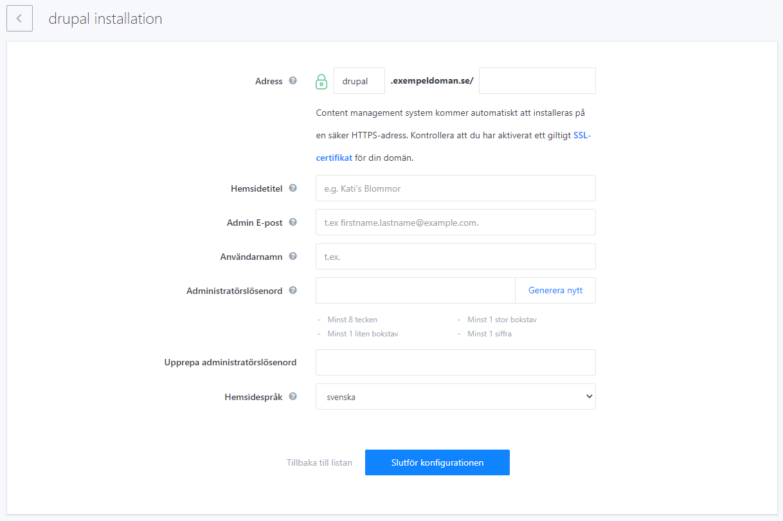
Drupal kommer att finnas tillgängligt på subdomänen subdomän.dindomän.se. Subdomänen skapas automatiskt som en del av installationen. Du hittar den på FTP i katalogen dindomän.se/sub/subdomän.
Det kommer att vara möjligt att testa installationen via en previewadress. http://d.r101.wbsprt.com/subdomän.dindomän.se/ Även i det här fallet ersätter du modellnamnen ”subdomän” och ”dindomän.se” med dina egna värden.
